Como resolver iPhone desligado em 2022?
Como resolver iPhone desligado em 2022?
Alguns usuários encontraram problemas durante a atualização, o mais comum é o iPhone travou na tela da Apple e não será restaurado normalmente após a atualização do iOS. Não se preocupe muito com isso, porque aqui apresentamos maneiras que você pode tomar para corrigir o iPhone ‘preso’ no logotipo da Apple.
Forçar a Reinicialização do iPhone
Você pode tentar forçar a reinicialização do dispositivo, embora esta maneira não ajude muito a solucionar esse problema na maioria das vezes.
-
No iPhone 7 ou iPhone 7 Plus: mantenha pressionado os botões lateral e Diminuir Volume (botões de Início para iPhone 6s e anterior), pelo menos dez segundos até o logotipo da Apple aparecer.
-
No iPhone 11, 11 Pro, 11 Pro Max, XS, XR, X, iPhone 8 ou iPhone 8 Plus: Primeiro pressione e solte rapidamente o botão Aumentar Volume e depois mesmo o botão Diminuir Volume. A seguir, mantenha pressionado o botão lateral até o logotipo da Apple aparecer.

Restaurar iPhone no Modo de Recuperação com o iTunes
Se o seu iPhone fica no logotipo da Apple durante o upgrade do iOS por vários minutos, você pode colocar o dispositivo iOS no modo de recuperação e restaurá-lo com o iTunes. Antes de começar, verifique se a versão do iTunes é a mais recente.
Conecte o seu iPhone/iPad/iPod ao computador e abra o iTunes.
Para um iPhone 11, 11 Pro, 11 Pro Max, XS, XR, X, iPhone 8 ou iPhone 8 Plus:
Pressione e solte rapidamente o botão Aumentar Volume e depois mesmo o botão Diminuir Volume. Em seguida, mantenha pressionado o botão Lateral até ver a tela do modo de recuperação.
Em um iPhone 7 ou iPhone 7 Plus:
Mantenha os botões Lateral e Diminuir Volume pressionados ao mesmo tempo até a tela do modo de recuperação aparecer. (Para iPhone 6s e anterior, iPad ou iPod touch: mantenha os botões de Início e Superior/Lateral)
Quando as opções abaixa forem exibidas, selecione “Restaurar” e o iTunes fará download do software para o dispositivo.
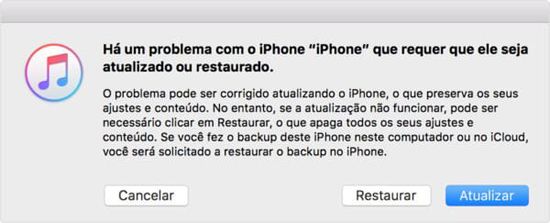
Corrigir sem Perda de Dados Usando Tenorshare ReiBoot
Considerando que o iTunes apagará todas as configurações e o conteúdo do iPhone, é recomendável usar o Tenorshare ReiBoot para recuperar o iPhone após a atualização do iOS. Por padrão, o software fornecerá o último pacote de firmware disponível como uma substituição do iOS.
-
Baixe e instale o software no seu PC/Mac e conecte seu dispositivo.
-
Escolha “Corrigir todos os iOS presos” na página inicial e siga as instruções para continuar.
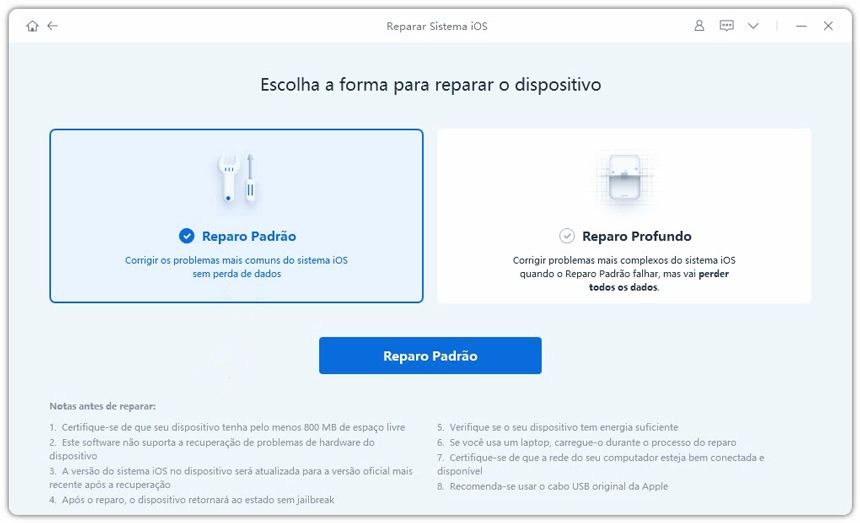
-
Baixe o pacote de firmware on-line ou importe manualmente se você obteve. O processo de download levará um pouco tempo.
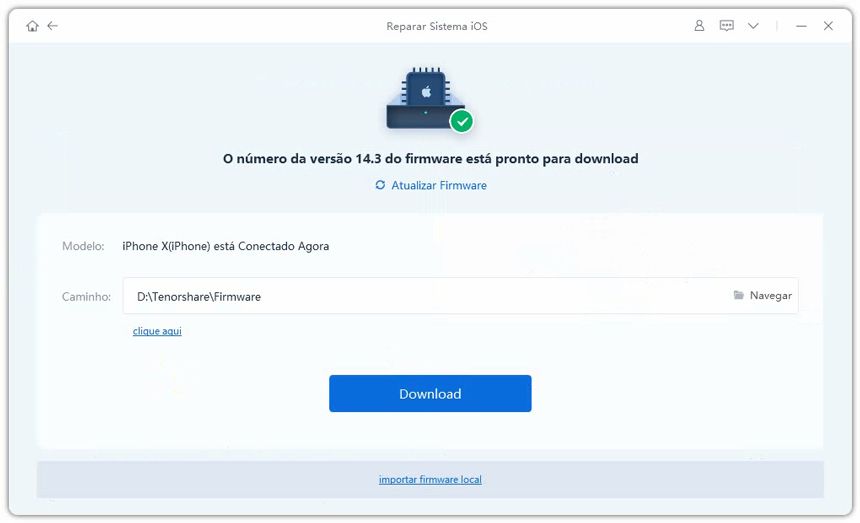
-
Depois que o firmware estiver pronto, clique em “Iniciar a Reparação” e aguarde um pouco, você poderá reiniciar o dispositivo e tirar o seu iPhone fora do logotipo da Apple.
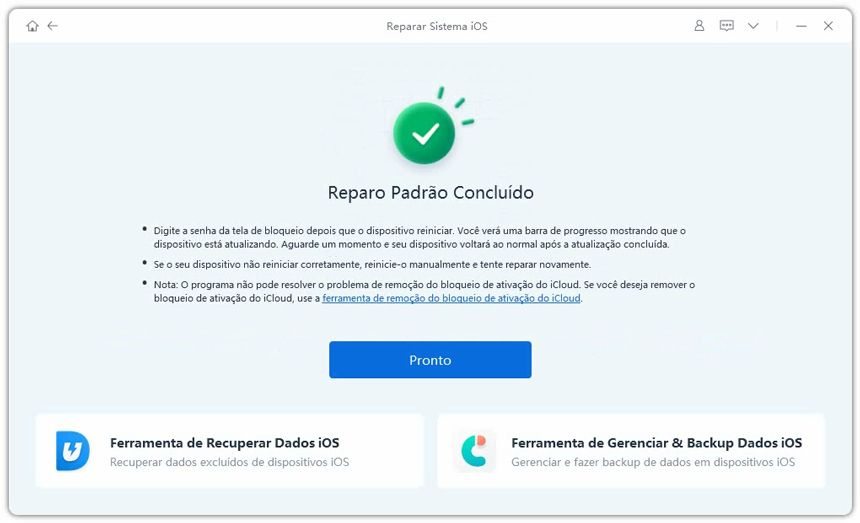
Conclusão
Espero que você possa encontrar uma solução acessível aqui. Se você eliminou todos os dados ao corrigir o iOS preso no iPhone, você pode usar a reparação Tenorshare ReiBoot para resolver este problema. Além disso, este software também pode restaurar iPhone se o seu iTunes não funciona bem, ou resolver iPhone está inativo conecte ao iTunes. Não se esqueça de baixar este software para experimentar mais!!
Se você gostou desse artigo, deixe um comentário. Além disso, compartilhe esse post em suas redes sociais, assim você ajuda seus amigos resolver problemas como esse.
In EcoDebate